微软在今年6月发布了Win11系统。虽然很多功能和界面都和Win10系统很像,但是实际使用起来还是有很多区别的。部分用户升级后不习惯,想换回Win10系统。
具体怎么操作?下面给你详细的教程。
教程如下
1.第一步是从Windows 11打开新设置。在这里,您需要转到图像中显示的系统设置。
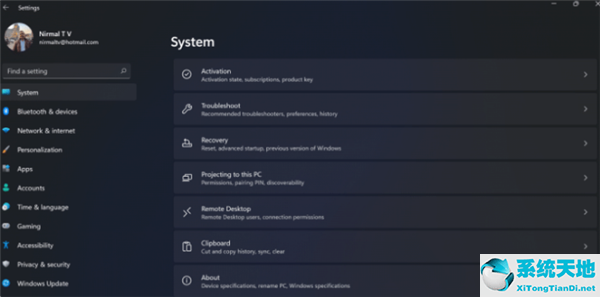
2.在系统设置下,选择“恢复”选项。在这里,您将能够看到“以前的窗口”选项。你还可以看到它旁边有一个“后退”按钮,点击这个按钮。
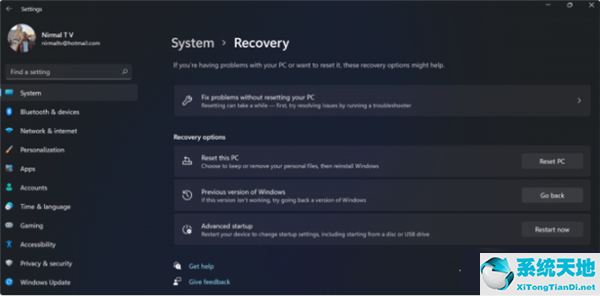
3.您可以指定想要返回Windows 10或旧版本Windows的原因。选择任何原因,然后单击下一步。
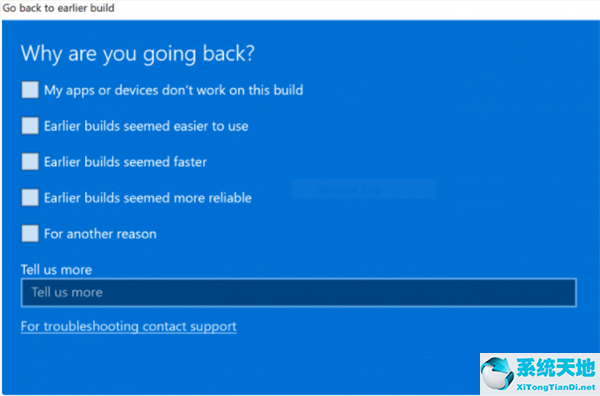
4.在下一步中,您可以选择检查更新或跳过这一步。
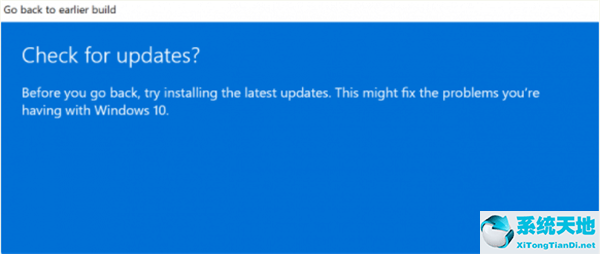
5.下一步,设置会告诉你,如果你决定重新安装几个应用程序,你会被降级到以前的版本。
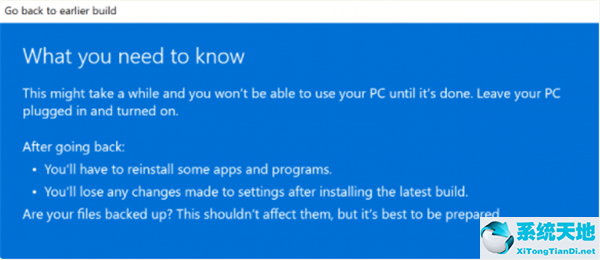
6.请确保您知道登录以前版本的密码,因为降级后您将需要该密码。
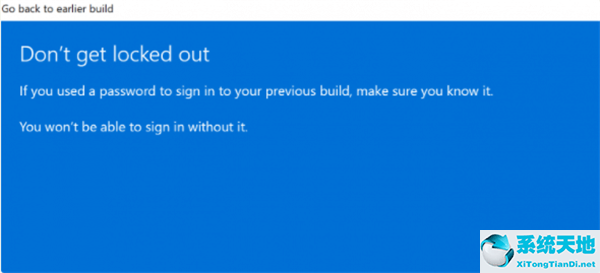
7.最后一步是点击“返回”到更早的构建按钮,Windows会将你的PC从Windows 11降级到之前的版本。
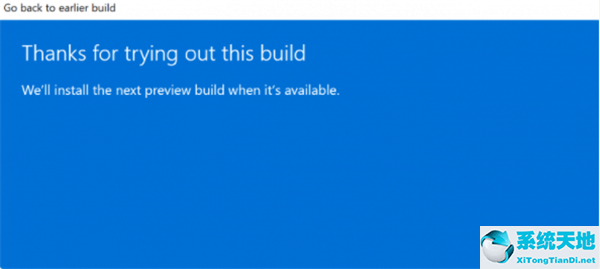
以上是win11改win10系统的教程介绍。希望能帮到你。






